Inovativní způsob, jak opravit trhaná a trhaná videa a příčiny problémů
Oprava trhaných a trhaných videí může být frustrující, ale několik inovativních přístupů tyto problémy řeší. Než se pokusíte problém vyřešit, je důležité vědět, že existuje mnoho důvodů, proč k tomuto problému dochází. Některé aplikace mohou opravit tyto problémy, které budou prezentovány a prozkoumány a ukážou vám funkce a kroky, které vám pomohou a provedou vás procesem opravy. Tato aplikace urychluje proces pomocí ukázkového videa k opravě vašeho videa. Naučit se jak opravte své trhané video přečtením dalších informací níže.
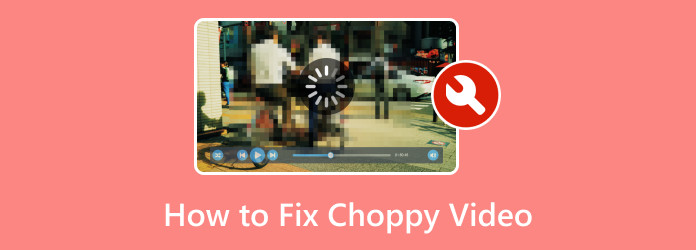
Část 1. Jaké jsou příčiny trhaného/trhaného/trhaného videa?
Trhavé/trhané/trhané video může způsobit celá řada důvodů. Mohlo by to způsobit nedostatečné hardwarové zdroje. Pokud váš počítač potřebuje být výkonnější, aby zvládl přehrávání videa, můžete zaznamenat zadrhávání a trhání. Pomalé nebo nestabilní připojení k internetu může také způsobit trhání, pokud streamujete online. Ale pokud jste si jisti, že máte rychlé připojení k internetu, problém může být způsoben nespolehlivou platformou pro streamování.
Nesoulad snímkové frekvence může být také důvodem, proč máte trhané video. Nekompatibilita mezi snímkovou frekvencí videa a snímkovou frekvencí vašeho displeje může způsobit trhaný výstup videa. Posledním nejčastějším důvodem trhání videa je pomalá rychlost disku. Nízká rychlost disku může bránit vašemu zážitku ze sledování při přehrávání videa ve vysokém rozlišení.
Část 2. Jak opravit Jumpy/Choppy/Jerky Video
Tipard FixMP4 je aplikace ke stažení, která je k dispozici pro Windows a Mac. Tato aplikace poskytuje opravnou funkci pro uživatele s poškozeným nebo nefunkčním videem. Postaven s funkcí vzorkování videa, používá vzorové video k nápravě trhaných videí. Jakákoli videa lze opravit, pokud je stále možné přehrát a má pouze drobné problémy. Tipard FixMP4, spárovaný s přizpůsobitelným uživatelským rozhraním, je velmi snadno použitelná aplikace, kterou bychom mohli doporučit z hlediska schopností a spolehlivosti. Chcete-li se naučit, jak aplikaci správně používat, postupujte podle následujících kroků.
Krok 1Získat a spustit aplikaci
Nejprve si stáhněte aplikaci. Udělejte to kliknutím na Ke stažení tlačítko uvedené níže. Váš soubor by se měl automaticky stáhnout a nainstalovat. Po instalaci nyní spustíte aplikaci. Přejděte na plochu a kliknutím na ikonu zástupce aplikace spusťte Tipard FixMP4.
Krok 2Importujte trhané video
Po spuštění aplikace uvidíte hlavní rozhraní aplikace. Importujte své trhané video kliknutím na velké + tlačítko na levé straně okna aplikace. Po kliknutí uvidíte spuštěnou složku dokumentů. Procházejte soubory a vyberte soubor, který chcete importovat.
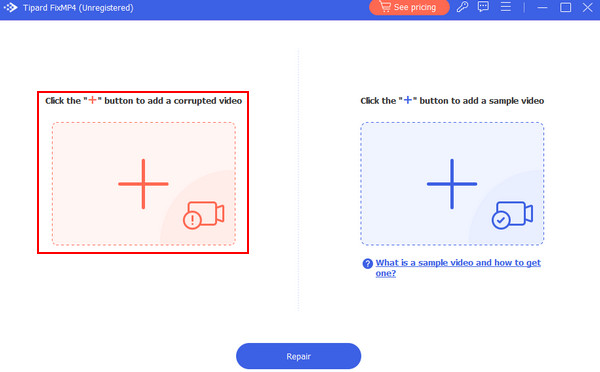
Krok 3Import ukázkového videa
Nyní musíte po importu trhaného videa importovat ukázkové video. Importujte ukázkové video se stejným obsahem jako vaše trhané video, ale ve vyšší kvalitě. Klikněte na velké tlačítko + na pravé straně okna aplikace a otevře se další okno, kde můžete procházet soubory. Vyberte a importujte ukázkové video.
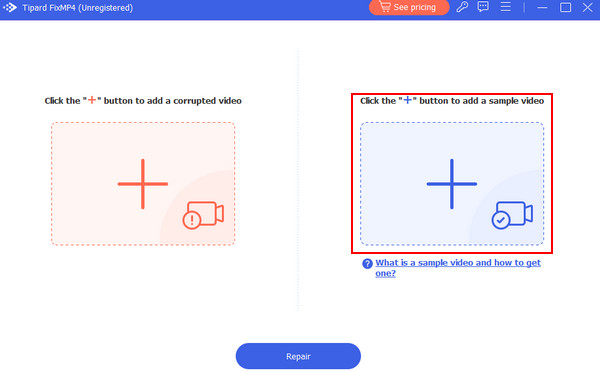
Krok 4Opravit video
Po importu všech požadovaných souborů můžete zahájit opravu. Chcete-li zahájit proces opravy, klepněte na Opravy tlačítko pod dvěma velkými tlačítky + v aplikaci.
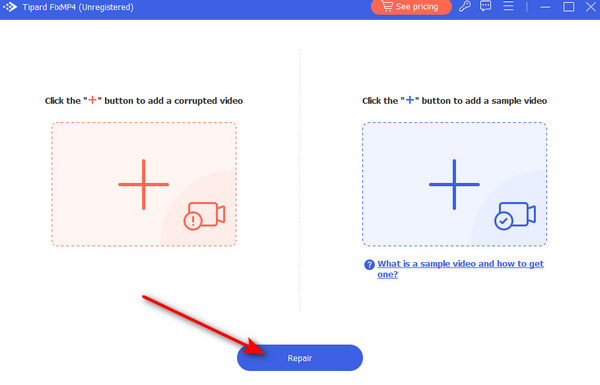
Část 3. Tipy, jak se vyhnout zamrzání videa
Používejte spolehlivý přehrávač médií
Nejčastějším problémem při zamrzání videa je nespolehlivý přehrávač médií. Přehrávač médií může být zastaralý nebo může mít potíže se zpracováním vašeho videa kvůli zastaralým kodekům. Tento problém lze snadno vyřešit aktualizací nebo použitím jiného přehrávače médií. Ale pokud to chcete opravit stylem, můžete ručně importovat nebo aktualizovat jeho aktuální kodeky.
Zkontrolujte připojení k Internetu
Při sledování nebo streamování online je nejčastějším problémem zamrzání videa pomalé připojení. Ve špičce během dne mnoho lidí používá připojení k internetu, což způsobuje zamrzání vašeho videa. Tento problém můžete vyřešit přihlášením k mnohem vyšší rychlosti sítě.
Používejte spolehlivé zdroje
Používání nespolehlivých zdrojů při online streamování může také způsobit zamrznutí videa. Použití takových zdrojů může infikovat vaše zařízení malwarem a způsobit poruchu vašeho systému. Stahování pomocí nespolehlivých zdrojů také zpomalí rychlost stahování. Vždy získejte přístup ke spolehlivým zdrojům, které ochrání vaše zařízení i vás před možnými hrozbami.
Rozšířené čtení:
Premiere Pro Glitchy Video Playback – jaké jsou příčiny a řešení
Nelze přehrát video: 5 způsobů, jak opravit kód chyby videa 0xc1010103
Část 3. Nejčastější dotazy týkající se trhaných trhaných videí
Proč se 4K video zadrhává?
4k video se zadrhává kvůli pomalému připojení k internetu, nekompatibilnímu hardwaru nebo softwaru, nastavení přehrávače médií a zastaralým ovladačům. Také se ujistěte, že se vaše zařízení nepřehřívá a můžete přijít o některé další nepotřebné aplikace na pozadí, které nepoužíváte.
Jak stabilizujete záběry?
Při stabilizaci záběrů můžete použít funkce ve fotoaparátu nebo softwarové stabilizační nástroje, jako je Final Cut Pro a Adobe Premiere Pro. Můžete také upravit jeho kameru, aby byla stabilní, nebo ji oříznout ručně pomocí techniky změny měřítka.
Dokážete opravit roztřesený záznam kamery?
Roztřesený záznam kamery můžete opravit pomocí softwarových stabilizačních nástrojů, jako je Final Cut Pro nebo Adobe Premiere Pro. Můžete také použít stabilizační zařízení, jako je stativ nebo gimbals, a upravit nebo oříznout jej ručně.
Existují nástroje pro odstraňování problémů nebo software pro diagnostiku problémů s trhaným videem?
Ano, existují nástroje pro odstraňování problémů nebo software pro diagnostiku problémů s trhaným videem, jako je MediaInfo, Driver Booster, nástroje pro identifikaci kodeků, testy rychlosti internetu nebo konzoly prohlížeče. Tyto nástroje mohou pomoci diagnostikovat problém s trhaným videem.
Existuje nějaké univerzální řešení pro přehrávání trhaného videa?
Univerzální řešení pro trhané přehrávání videa z různých příčin, jako je pomalé připojení k internetu, hardwarová omezení, zastaralé ovladače nebo nekompatibilní kodeky, neexistuje. Problém můžete vyřešit úpravou nastavení, aktualizací ovladačů a optimalizací hardwaru pro lepší práci.
Proč investovat do čističky vzduchu?
Po učení jak opravit přeskakování videa, doporučujeme vám vyzkoušet placenou verzi Tipard FixMP4. To vám poskytne více funkcí a zlepší vaše pracovní možnosti. Pokud jste s aplikací spokojeni, doufáme, že naši aplikaci doporučíte svým příbuzným a přátelům.







